
Inhaltsverzeichnis:
- Autor John Day [email protected].
- Public 2024-01-30 07:15.
- Zuletzt bearbeitet 2025-01-23 12:52.
Ich habe vor ein paar Monaten eine 4 Panel 8x8 Matrix von Ebay (China) gekauft.
Ich war ein bisschen enttäuscht, als ich feststellte, dass es von Seite zu Seite fest verdrahtet war und nicht von oben nach unten, für die die meisten Beispiele im Netz geschrieben wurden! Siehe Schritt 2.
Ich schätze, ich hätte den Code ändern können (nicht sicher wie), aber meine übliche Faulheit sagte mir, dass ich nach etwas bereits Geschriebenem suchen sollte. Ich bin auf ein Beispiel gestoßen und bin dabei geblieben!
Ich spielte mit festen Nachrichten, entschied mich dann aber, die Nachricht über Bluetooth zu programmieren.
Dann wollte ich Nachrichten speichern und abrufen!
Es gab viel Versuch und Irrtum, aber nach ein paar Stunden Codierung habe ich es zum Laufen gebracht.
Ich versuche immer noch, eine praktische Verwendung dafür zu finden !!:-)
Schritt 1: Das Display

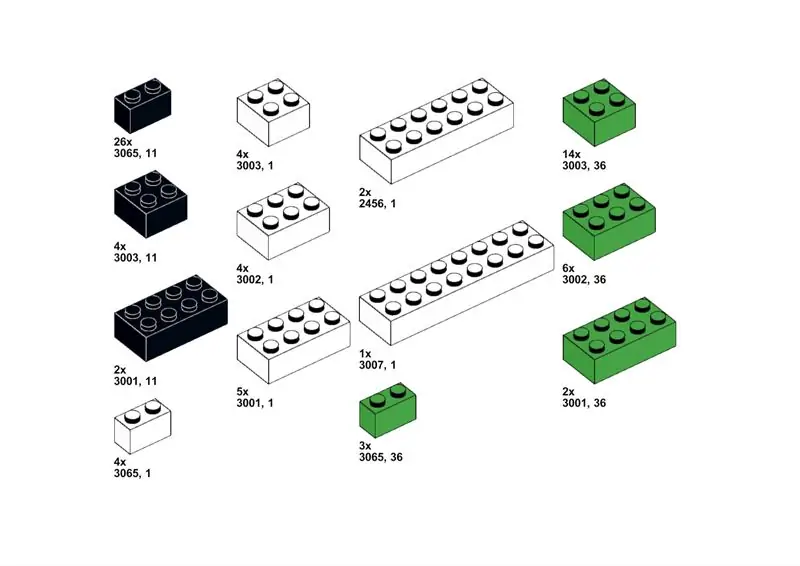
Wie bereits erwähnt, ist das Display von links nach rechts und nicht von oben nach unten verdrahtet.
Ich bin sicher, dass anderer Code geändert worden sein könnte, um dies zu kompensieren!
Ich erinnere mich nicht, woher ich den Arbeitscode heruntergeladen habe, aber eine Suche nach "cosmicvoid matrix or LedControlMS.h" kann helfen. Für dieses Projekt wird die LedControlMS.h-Bibliothek benötigt.
Der einzige Teil dieses Codes, den ich geändert habe, war die Anzahl der Anzeigen, da sie anscheinend auf 5 eingestellt war, ich habe sie gerade auf 4 geändert.
Ich habe ein weiteres x4-Display bestellt, damit ich sehen kann, wie es mit 8 statt mit 4 Matrizen funktioniert!
Schritt 2: Das Bluetooth-Bit
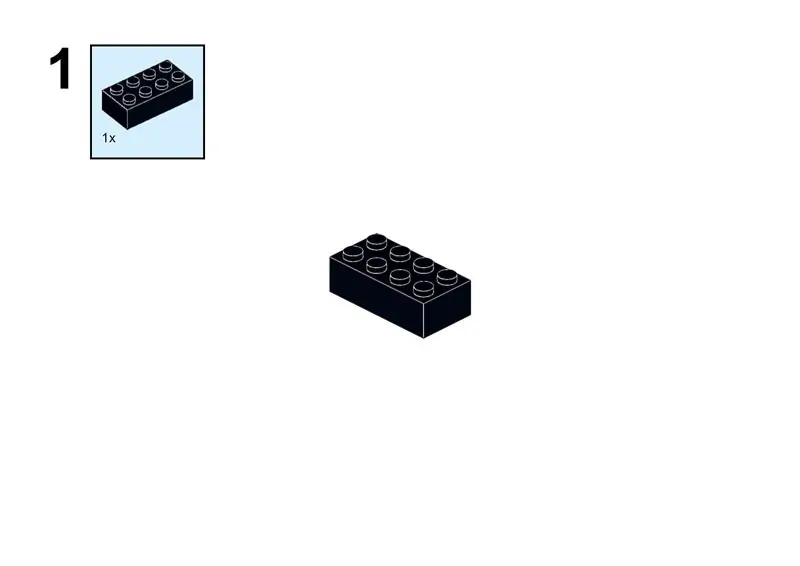
Jedes Mal, wenn ich mit einem Bluetooth-Gerät spiele, beziehe ich mich immer auf dieses ausgezeichnete instructable!
www.instructables.com/id/Modify-The-HC-05-B…
Dieses Instructable erklärt Ihnen alles, was Sie wissen müssen, um das HC-05 einzurichten und mit einem Mobiltelefon oder Tablet zu koppeln.
Ich habe ohne Probleme mit einem Samsung Galaxy 6 Edge und einem Tab A gepaart.
Ich habe die Kommunikationsgeschwindigkeit auf 57600 geändert.
Schritt 3: BT-Kommunikation und das Programm
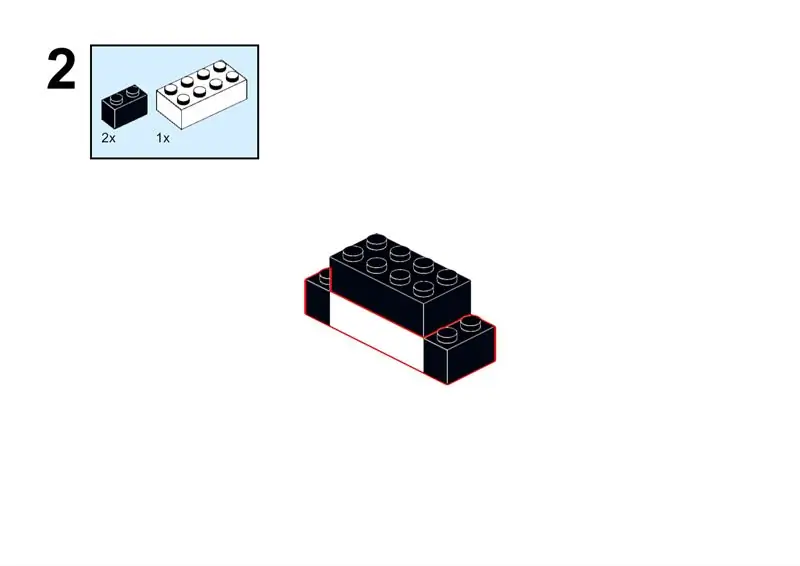
Um mit dem HC-05 zu kommunizieren, habe ich eine kostenlose App aus dem Play Store heruntergeladen, dort sind mehrere verfügbar, - das von mir gewählte heißt Bluetooth Terminal HC-05 - es ist eine ausgezeichnete App!
Nachdem Sie den HC-05 mit einem Telefon oder Tablet gekoppelt haben, geschieht Folgendes.
Wenn das Arduino zurückgesetzt wird, liest das Programm alle im EEPROM gespeicherten Nachrichten und zeigt sie auf dem Telefon / Tablet an - siehe Bild.
Die angezeigten Informationen sind der Speicherort des Speichers (0-9), die Länge der Nachricht und die Nachricht selbst an jedem Ort.
Ich habe den Code so eingerichtet, dass er bis zu 90 Zeichen für Nachricht an Adresse 5 für Nachricht 0, 105 für Nachricht 1 …….905 für Nachricht 9 speichert.
Adresse 0, 100 …. 900 enthalten die Nachrichtenlänge.
Die zuletzt gespeicherte / abgerufene Nachricht wird angezeigt.
Wenn Sie etwas über BT an den Arduino senden, wird die aktuelle Nachricht ersetzt.
Um die angezeigte Nachricht zu speichern (verwenden Sie "~" Tilde), senden Sie ~0, um an Speicherort 0 zu speichern, ~5, um an Speicherort 5 zu speichern usw.
Um eine gespeicherte Nachricht abzurufen und anzuzeigen, verwenden Sie "^" (Karat), zB ^3 lädt die Nachricht und zeigt sie an Speicherort 3 an.
Wenn eine Nachricht gespeichert oder abgerufen wird, wird der aktuelle Speicherplatz unter der EEPROM-Adresse 1023 gespeichert - diese wird beim Einschalten verwendet, um die zuletzt angezeigte Nachricht anzuzeigen.
Schritt 4: Der Code & die Macht
Wie immer ist mein Code ein aufgeräumtes Jugendzimmer, aber ich habe viele Kommentare drin!
Es kann etwas überflüssigen Code geben, da ein wenig Versuch und Irrtum erforderlich war.
Die Anzeigeroutine zeigt alles an, was sich im Array msg befindet. Die Schriftart ist nicht vollständig, daher führt die Anzeige einiger Zeichen zu unvorhersehbaren Ergebnissen!
Wenn mir jemand da draußen sagen könnte, wie ich das $-Zeichen für das £-Zeichen ändern oder besser noch hinzufügen kann, dann wäre ich sehr dankbar
Es kann notwendig sein, eine Nachricht in Position 0 fest zu codieren, nur um einen Startpunkt zu geben, dies kann überschrieben werden, wenn das Programm läuft!
z. B
EEPROM.write(0, '5'); // Länge der Nachricht, die an Position 0 gespeichert ist
EEPROM.write(5, 'L'); //Nachricht gespeichert am Speicherort 05EEPROM.write(6, 'o');
EEPROM.write(7, 'c');
EEPROM.write(8, ' ');
EEPROM.write(9, '0');
Wenn keine Nachrichten gespeichert sind, ist die Anzeige beim Einschalten unvorhersehbar und das Telefon / Tablet zeigt seltsame, aber konsistente Informationen an, da, wie bei den meisten EEPROMs, die Standarddaten an jedem Standort FF Hex (225 Dezimal) sind.
Dieser Prototyp wurde mit einem Arduino Uno gebaut, aber ich werde einen Pro Mini für das fertige Projekt verwenden.
Ich beabsichtige, 3 x 1,5-V-Batterien zu verwenden. Um Energie zu sparen, schalte ich den HC-05 nach Auswahl einer Nachricht aus. Das bloße Trennen/Wiederanschließen der Stromversorgung reicht nicht aus, da dadurch verstümmelte Informationen an das Display gesendet werden.
Es scheint notwendig zu sein, die TR- und RX-Pins zu isolieren, bevor Sie die Stromversorgung anschließen / trennen!
Schritt 5: Update 2020 - 2 x 4 (8x8) Matrix-Displays
Nach einem besseren Verständnis des MAX7219 ist es mir gelungen 2 Displays miteinander zu verknüpfen!
Es gab nur ein paar Codezeilen, die geändert werden mussten - siehe angehängte Ino.
Empfohlen:
Heimwerken -- Einen Spinnenroboter herstellen, der mit einem Smartphone mit Arduino Uno gesteuert werden kann – wikiHow

Heimwerken || Wie man einen Spider-Roboter herstellt, der mit einem Smartphone mit Arduino Uno gesteuert werden kann: Während man einen Spider-Roboter baut, kann man so viele Dinge über Robotik lernen. Wie die Herstellung von Robotern ist sowohl unterhaltsam als auch herausfordernd. In diesem Video zeigen wir Ihnen, wie Sie einen Spider-Roboter bauen, den wir mit unserem Smartphone (Androi
Bewegungsaktivierte Cosplay Wings mit Circuit Playground Express - Teil 1: 7 Schritte (mit Bildern)

Bewegungsaktivierte Cosplay-Flügel mit Circuit Playground Express - Teil 1: Dies ist Teil 1 eines zweiteiligen Projekts, in dem ich Ihnen meinen Prozess zur Herstellung eines Paars automatisierter Feenflügel zeige. Der erste Teil des Projekts ist der Mechanik der Flügel, und der zweite Teil macht es tragbar und fügt die Flügel hinzu
Raspberry Pi mit Node.js mit der Cloud verbinden – wikiHow

So verbinden Sie Raspberry Pi mit Node.js mit der Cloud: Dieses Tutorial ist nützlich für alle, die einen Raspberry Pi mit Node.js mit der Cloud, insbesondere mit der AskSensors IoT-Plattform, verbinden möchten. Sie haben keinen Raspberry Pi? Wenn Sie derzeit keinen Raspberry Pi besitzen, empfehle ich Ihnen, sich einen Raspberry Pi zuzulegen
DIY Circuit Activity Board mit Büroklammern - HERSTELLER - STEM: 3 Schritte (mit Bildern)

DIY Circuit Activity Board mit Büroklammern | HERSTELLER | STEM: Mit diesem Projekt können Sie den Weg des elektrischen Stroms ändern, um durch verschiedene Sensoren zu laufen. Mit diesem Design können Sie zwischen dem Aufleuchten einer blauen LED oder dem Aktivieren eines Summers wechseln. Sie haben auch die Wahl, einen lichtabhängigen Widerstand mit
Beginnen Sie mit Light Painting (kein Photoshop): 5 Schritte (mit Bildern)

Beginnend mit Light Painting (kein Photoshop): Ich habe vor kurzem eine neue Kamera gekauft und einige ihrer Funktionen untersucht, als ich im Internet auf Light Painting oder Langzeitbelichtung gestoßen bin. Die meisten von uns werden die Grundform des Lightpaintings mit einem Foto in einer Stadt mit einer Straße gesehen haben
